طريقه عمل صوره أنيقه
4 مشترك
مجتمع لوزارد lwazard™ community :: منتدى الحاسوب والتكنولوجيا :: واحة الفوتوشوب :: دروس وشروحات الفوتوشوب
صفحة 1 من اصل 1
 طريقه عمل صوره أنيقه
طريقه عمل صوره أنيقه
لنستعرض معا قبل البدء النتيجة النهائية للدرس

الخطوة 1 : افتح عمل جديد بهذه الإعدادات

(أعتقد من الفضل تكبير مساحة العمل أكثر حتى يظهر الشكل كاملا حيث لا تتماشى هذه الإعدادات تتماما مع باقى الدرس)
الخطوة 2 : الخلفية
قم باختيار أداة التدرج ثم اضغط على خيار تعديل التدرج كما هو واضح فى الصورة

وطبق الإعدادات كما فى الصورة التالية تماما

ثم اسحب من فوق المنتصف بقليل لأعلى كما هو واضح

ليظهر بهذا الشكل

الخطوة 3 : انشاء النص
استخدم أداة الكتابة لكتابة (0) باللغة الإنجليزية
نوع الخط Arial - حجم الخط 1119 (يمكن تغييره على حسب ما يناسبك)
لون الخط : dedcdc#

الآن اضغط دبل كليك على لير الكتابة لكى نطبق تاثير bevel and emboss وذلك لاعطاء بعض العمق للنص ، والآن طبق كما فى الصورة

لينتج هذا بهذا الشكل

الخطوة 4 : إضافة تصميم زهرى
فى هذا الخطوة سنقوم بإضافة فرشاة وردة لغعطاء منظر أنيق وجمالى للنص
قم باختيار الفرشاة الموضحة (1037) وغير حجم الفرشاة إلى 1009 (أو كما ترغب)

والآن أضف لير جديد ، واجعل لون المقدمة (foreground ) رمادى (808789#)
والآن تأكد أن اللير الجديد تحت لير النص ثم قم بإضافة الفراشة كما هو واضح فى الصورة

الآن سنقوم بإزالة الجزء الغير مرغوب فيه من التصميم ن استخدم أداة تحديد مناسبة
ثم حدد كما فى الصورة أدناه ، ومن ثم اضغط
Delete

لتصير الصورة بهذا الشكل

بعد ذلك سنعطى تأثير أعمق وثلاثى الأبعاد لهذه الفرشاة عن طريق Bevel and Emboss
والآن دبل كليك على لير الفرشاة ثم اختيار Bevel and Emboss ، وطبق كما فى الصورة

لتصير

والآن سنضيف بعض التوهج ، عن طريق Outer Glow

وكذلك إضافة حدود
واجعل اللون بهذه الإعدادات (23758c)

وهذه النتيجة
الخطوة 5 : مضاعفة اللير
قم بمضاعفة لير تصميم الوردة عن طريق Ctrl+J ثم اضغط على Ctrl+T ثم كليك يمين واختر Flip Horizontal

ثم قم بسحبه إلى الجانب الاخر ليبدو بهذا الشكل

الخطوة 6 : إضافة تأثير التوهج
فى هذه الخطوة سنضيف بعض التوهج للتصميم لجعل الزهور متوهجة
اختار أداة الفرشاة واختر الفرشاة الضبابية 45px ثم قم بتغيير قطرها إلى 75px

والآن تأكد ان لون المقدمة ابيض ، ثم أنشئ لير جديد
وبعد ذلك قم بتطبيق الفرشاة كما هو واضح ( على الزهرة )

بعد ذلك قم بتغيير المود إلى overlay لتصير الصورة بهذا الشكل

الآن طبق تأثير التوهج بالفرشاة على جميه الزهور الموجودة لتصير فى النهاية بهذا الشكل

الخطوة 7 : صنع ظل ضوء لامع
قم بإنشاء لير جديد واجعله فوق جميع الليرات
ثم اختر أداة الفرشاة كما هو موضح

والآن قم بصنع مسار بأداة البن تول كما فى الصورة

ثم كليك يمين والاختيار كما هو مبين فى الصورة

ستظهر لك نافذة خيارات اختر منها brush، لينتج الشكل التالى

الآن احذف المسار ، ثم قم بمضاعفة اللير عدة مرات ، وحرك كل لير حتى تبدو بهذا الشكل

والآن ثم بتغيير المود إلى soft light

الآن قم بإضافة الفلتر التالى
Filter>Blur> Gaussian Blur ونفذ كما فى الصورة

الخطوة 8 : إضافة المنظر الطبيعة
الآن سنقوم بإضافة المنظر الطبيعى
ثم قم بتكبير حجمه كما فى الصورة عن طريق ctrl+t

بعد ذلك سنقوم بتطبيق وتغيير بعض الألوان والإضاءة
اضغط على Ctrl+L وطبق كما فى الصورة

ثم ctrl+M

ثم ctrl+M

مرة أخرى Ctrl+L

الخطوة 9 : صنع مسار
قم بصنع مسار بالبن تول بهذا الشكل

ثم اضغط على Ctrl+Enter واملأ المسار باللون الأبيض

الآن طبق فلتر gaussian blur

ثم قم بتطبيق توهج خارجى

لتصبح النتيجة

بعد ذلك اضغط على Ctrl+l

الخطوة 10 : إضافة الظل
تأكد ان لون المقدمة أسود ثم قم باختيار أداة الشكل البيضاوى (U) واصنع مسار كما بالشكل


ثم طبق فلتر gaussian blur

لينتج هذا الشكل

بعد ذلك سنضيف بعض العشب
انشئ لير جديد ثم اختر اداة الفرشاة B واختار الفرشاة الموضحة بالإعدادات المبينة

الناتج

الخطوة 11: إضافة السحاب
قم بإنشاء لير جديد ثم اضف بعض فرش السحاب على المنظر ليبدو جذابا أكثر
واجعل حجم الفرشاة 917

قم بمضاعفة لير الفرشاة وانقلها للجانب الاخر، أو قم بتطبيق الفرشاة مرة اخرى
وبعد الإنتهاء من ذلك ، طبق الفلتر التالى
filter>blur>motion blur

يصبح لدينا مع بعض التعديل البسيط للسحاب هذا الشكل

الآن قم بصنع مسار بالبن تول للجسيمات لتتبعها بهذا الشكل

ثم أضف الجسيمات عن طريق اختيار الفرشاة ثم الذهاب إلى
Menu > Window > Brushes Palette وتطبيق التالى




بمجرد فعل ذلك اختر أداة البن تول ثم كلير يمين واختار Stroke Path
ثم brush
لتبدو بهذا الشكل

قم بنفس الخطوات السابقة لصنع جسيمات على التصميم بهذا الشكل

الخطوة 12 : اللمسات النهائية
اختر اداة البن تول ، ثم اجعل لون المقدمة رمادى (d2d2d2)
ثم الرسم الشكل الواضح فى الصورة أدناه

بعد ذلك اخترأداة الفرشاة واختار الفرشاة الصلبة ذات الحجم 9px وغيرها إلى 8px
ثم اختر أداة البن تول مرة أخرى وكليك يمين ثم اختر Stroke Path ثم brush
وبعد تمام الأمر قم باستخدام الممحاة الخطوط الزائدة


ثم قم بتطبيق نفس التأثير الذى طبقناه على الزهور وذلك باختيار لير تصميم الزهور ثم كليك يمين
واختر copy layer style ، بعد ذلك اذهب إلى لير المنحنى التى قمت بصنعه ثم كليك يمين واختار past layer style
بمجرد أن تنتهى ضاعف اللير ثم عن طريق ctrl+T اعكس الشكل كما فعلنا سابقا ثم اسحبه على الجهة الأخرى.
لتصبح النتيجة

ومع بعض الرتوش البسيطة تصبح النتيجة النهائية

وبعد الإنتهاء من ذلك ، طبق الفلتر التالى
filter>blur>motion blur

يصبح لدينا مع بعض التعديل البسيط للسحاب هذا الشكل

الآن قم بصنع مسار بالبن تول للجسيمات لتتبعها بهذا الشكل

ثم أضف الجسيمات عن طريق اختيار الفرشاة ثم الذهاب إلى
Menu > Window > Brushes Palette وتطبيق التالى




بمجرد فعل ذلك اختر أداة البن تول ثم كلير يمين واختار Stroke Path
ثم brush
لتبدو بهذا الشكل

قم بنفس الخطوات السابقة لصنع جسيمات على التصميم بهذا الشكل

الخطوة 12 : اللمسات النهائية
اختر اداة البن تول ، ثم اجعل لون المقدمة رمادى (d2d2d2)
ثم الرسم الشكل الواضح فى الصورة أدناه

بعد ذلك اخترأداة الفرشاة واختار الفرشاة الصلبة ذات الحجم 9px وغيرها إلى 8px
ثم اختر أداة البن تول مرة أخرى وكليك يمين ثم اختر Stroke Path ثم brush
وبعد تمام الأمر قم باستخدام الممحاة الخطوط الزائدة


ثم قم بتطبيق نفس التأثير الذى طبقناه على الزهور وذلك باختيار لير تصميم الزهور ثم كليك يمين
واختر copy layer style ، بعد ذلك اذهب إلى لير المنحنى التى قمت بصنعه ثم كليك يمين واختار past layer style
بمجرد أن تنتهى ضاعف اللير ثم عن طريق ctrl+T اعكس الشكل كما فعلنا سابقا ثم اسحبه على الجهة الأخرى.
لتصبح النتيجة

ومع بعض الرتوش البسيطة تصبح النتيجة النهائية


zedlord- •-«[ نائب بالإدارة ]»-•
![•-«[ نائب بالإدارة ]»-• •-«[ نائب بالإدارة ]»-•](https://i.servimg.com/u/f89/13/39/06/04/1iv8ep10.gif)
 رد: طريقه عمل صوره أنيقه
رد: طريقه عمل صوره أنيقه
السلام عليكم
أخي ريان حاولت تطبيق الرسم لكني لم أجد الفرشاة 1037
ياريت تزودني بها و بطريقة تفعيلها علما اني استعمل النسخة الخامسة المحمولة
في انتضارك
بارك الله فيك
أخي ريان حاولت تطبيق الرسم لكني لم أجد الفرشاة 1037
ياريت تزودني بها و بطريقة تفعيلها علما اني استعمل النسخة الخامسة المحمولة
في انتضارك
بارك الله فيك

CQA- •-«[ عضو نشيط ]»-•
![•-«[ عضو نشيط ]»-• •-«[ عضو نشيط ]»-•](https://i.servimg.com/u/f89/13/39/06/04/40w29h10.gif)
 رد: طريقه عمل صوره أنيقه
رد: طريقه عمل صوره أنيقه
تفضلي الفرشاة
[ندعوك للتسجيل في المنتدى أو التعريف بنفسك لمعاينة هذا الرابط]
و المزيد من فرش التزيين
[ندعوك للتسجيل في المنتدى أو التعريف بنفسك لمعاينة هذا الرابط]
وهذه طريقة تركيبها


و أي استفسار أنا في الخدمة ان شاء الله وبالتوفيق لك أختي CQA
[ندعوك للتسجيل في المنتدى أو التعريف بنفسك لمعاينة هذا الرابط]
و المزيد من فرش التزيين
[ندعوك للتسجيل في المنتدى أو التعريف بنفسك لمعاينة هذا الرابط]
وهذه طريقة تركيبها


و أي استفسار أنا في الخدمة ان شاء الله وبالتوفيق لك أختي CQA

zedlord- •-«[ نائب بالإدارة ]»-•
![•-«[ نائب بالإدارة ]»-• •-«[ نائب بالإدارة ]»-•](https://i.servimg.com/u/f89/13/39/06/04/1iv8ep10.gif)
 رد: طريقه عمل صوره أنيقه
رد: طريقه عمل صوره أنيقه
وهذا نفس الدرس على موقع أجنبي
[ندعوك للتسجيل في المنتدى أو التعريف بنفسك لمعاينة هذا الرابط]
ترقبوا مفاجئات رائعة
[ندعوك للتسجيل في المنتدى أو التعريف بنفسك لمعاينة هذا الرابط]
ترقبوا مفاجئات رائعة

zedlord- •-«[ نائب بالإدارة ]»-•
![•-«[ نائب بالإدارة ]»-• •-«[ نائب بالإدارة ]»-•](https://i.servimg.com/u/f89/13/39/06/04/1iv8ep10.gif)
 رد: طريقه عمل صوره أنيقه
رد: طريقه عمل صوره أنيقه
الله ينورك اخي ريان
والله اسعدني جدا جدا ردك السريع و الكامل و المكمل بالشرح
الله يخليك اخي و بارك الله فيك
سأقوم حالا بتنزيلها و استعمالها لان التطبيق رائع جدا و انا في انتضار كل رائعة من روائعك
و جزاك الله كل خير
والله اسعدني جدا جدا ردك السريع و الكامل و المكمل بالشرح
الله يخليك اخي و بارك الله فيك
سأقوم حالا بتنزيلها و استعمالها لان التطبيق رائع جدا و انا في انتضار كل رائعة من روائعك
و جزاك الله كل خير

CQA- •-«[ عضو نشيط ]»-•
![•-«[ عضو نشيط ]»-• •-«[ عضو نشيط ]»-•](https://i.servimg.com/u/f89/13/39/06/04/40w29h10.gif)
 رد: طريقه عمل صوره أنيقه
رد: طريقه عمل صوره أنيقه
CQA كتب:الله ينورك اخي ريان
والله اسعدني جدا جدا ردك السريع و الكامل و المكمل بالشرح
الله يخليك اخي و بارك الله فيك
سأقوم حالا بتنزيلها و استعمالها لان التطبيق رائع جدا و انا في انتضار كل رائعة من روائعك
و جزاك الله كل خير
العفو أختي CQA أسعدني كثيرااا ردك المشجع وإن شاء الله لن أبخل بتقديم كل ماهو مفيد وجميل لكل أعضائنا الكرام و أتمنى لكم التوفيق جميعاااااااا

zedlord- •-«[ نائب بالإدارة ]»-•
![•-«[ نائب بالإدارة ]»-• •-«[ نائب بالإدارة ]»-•](https://i.servimg.com/u/f89/13/39/06/04/1iv8ep10.gif)
 رد: طريقه عمل صوره أنيقه
رد: طريقه عمل صوره أنيقه
رحمان كتب:رائع أخي ريان شكرا جزيلا
العفو أخي رحمان ، شكراا على مرورك و أنتظر تطبيقاتك بفارغ الصبر

zedlord- •-«[ نائب بالإدارة ]»-•
![•-«[ نائب بالإدارة ]»-• •-«[ نائب بالإدارة ]»-•](https://i.servimg.com/u/f89/13/39/06/04/1iv8ep10.gif)
 مواضيع مماثلة
مواضيع مماثلة» صوره ابهرت العالم مصممه بالفوتوشوب.رائعــــــــــــة
» أغبى الناس من ضل طريقه وقد قارب المنزل
» طريقه مبتكرة لعمل هديه لمولود جديد
» أغبى الناس من ضل طريقه وقد قارب المنزل
» طريقه مبتكرة لعمل هديه لمولود جديد
مجتمع لوزارد lwazard™ community :: منتدى الحاسوب والتكنولوجيا :: واحة الفوتوشوب :: دروس وشروحات الفوتوشوب
صفحة 1 من اصل 1
صلاحيات هذا المنتدى:
لاتستطيع الرد على المواضيع في هذا المنتدى

![•-«[ مبدع جديد ]»-• •-«[ مبدع جديد ]»-•](https://i.servimg.com/u/f89/13/39/06/04/25868210.gif)

![•-«[ عضو فعال ]»-• •-«[ عضو فعال ]»-•](https://i.servimg.com/u/f89/13/39/06/04/kh5ldp10.gif)
» دعاء مقاتل بن سليمان لقضاء الحاجات
» دعاء مكتوب على حيطان الجنة
» قصة رقم (3) عن الملحين في الدعاء
» قصة رقم (2) عن الملحين في الدعاء
» قصة حقيقية عن الملحين في الدعاء(1)
» دلالات الألوان في علم النفس
» حكم وعبارات مستوحاة من قصة سيدنا يوسف عليه السلام
» تجنبن الذهاب الى الأسواق أيتها المسلمات
» ارتداء الحجاب عبادة وليس عادات وتقاليد
» خطوات علاجية من القرآن
» مالاتعرفينه أخواتي عن أضرار المكياج
» اقوال اغلى من الذهب
» الدعاء لله في جوف الليل
» دعاء من أعماق القلب للمتوفي
» نوكيا x6 يعود إليكم بحلة جديدة
» حيل ذكية تحتاجينها في المطبخ
» وصف تمثيلي النعيم الجنان
» كنوز وأسرار في الصلاة على النبي المختار
» إحذر عبارة لن يستجيب الله لي من أعماقك
» شكرا وامتنان
» هل تعلم ماذا يأكل أهل الجنة عند دخولهم الجنة
» تجيبوا صغائر الذنوب وكبارها
» دروس BDM نسخة جديدة معدلة ومنقحة
» مناجاة الخالق